DivxDecoder.dll mancante o non trovato in Windows 11/10
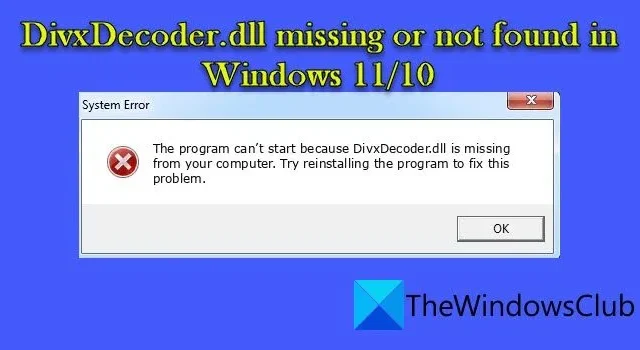
In questo post, ti mostreremo come correggere l’errore DivxDecoder.dll mancante o non trovato su un PC Windows 11/10. DivxDecoder.dll è uno dei file DLL (Dynamic Link Library), che sono file di sistema essenziali del sistema operativo Windows. Questi file contengono funzioni e procedure che possono essere utilizzate da più programmi contemporaneamente.
Qual è il file DivxDecoder.dll?
Il file DivxDecoder.dll è associato al codec DivX, utilizzato per comprimere o decomprimere i file video con una minima perdita di qualità. Quando un programma chiama DivxDecoder.dll, il sistema operativo individua il file e invia le informazioni necessarie al programma. Tuttavia, se il sistema operativo non è in grado di individuare il file DLL, il programma non viene eseguito e mostra un errore che recita:
Errore di sistema
Il programma non può essere avviato perché sul tuo computer manca DivxDecoder.dll. Prova a reinstallare il programma per risolvere questo problema.
DivxDecoder.dll mancante o non trovato in Windows 11/10
Potrebbero esserci vari motivi che portano all’errore DivxDecoder.dll mancante o non trovato in Windows. L’errore si verifica principalmente quando il file DivxDecoder.dll viene eliminato o danneggiato a causa di frequenti processi di installazione e disinstallazione del software. Altri motivi includono driver grafici mancanti o obsoleti, autorizzazioni file insufficienti e modifiche al percorso del file.
Utilizzare le seguenti soluzioni per correggere l’errore DivxDecoder.dll mancante o non trovato su un PC Windows 11/10:
- Riavvia il PC
- Controlla il percorso del file
- Aggiorna i driver grafici
- Reinstallare il programma problematico
- Aggiorna o installa i codec mancanti
- Eseguire un Ripristino configurazione di sistema
Vediamoli nel dettaglio.
1] Riavvia il PC
Se il problema DLL è temporaneo, un semplice riavvio potrebbe risolvere il problema.
Fare clic con il pulsante destro del mouse sull’icona del pulsante Start per aprire il menu WinX. Quindi seleziona Spegni o disconnetti > Riavvia .
2] Controlla la posizione del file
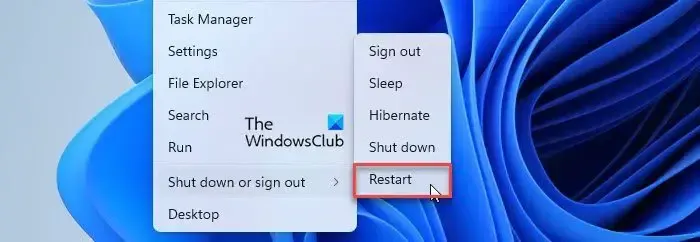
Una volta che la DLL è stata installata sul tuo PC Windows 11/10 da un programma, dovrebbe rimanere nella cartella di installazione del programma, insieme al programma di avvio (file .exe). Se hai cancellato accidentalmente il file, recuperalo dal Cestino. Se lo hai spostato involontariamente altrove, conservalo nella directory di installazione del programma. Successivamente, il programma dovrebbe funzionare senza errori.
3] Aggiorna i driver grafici
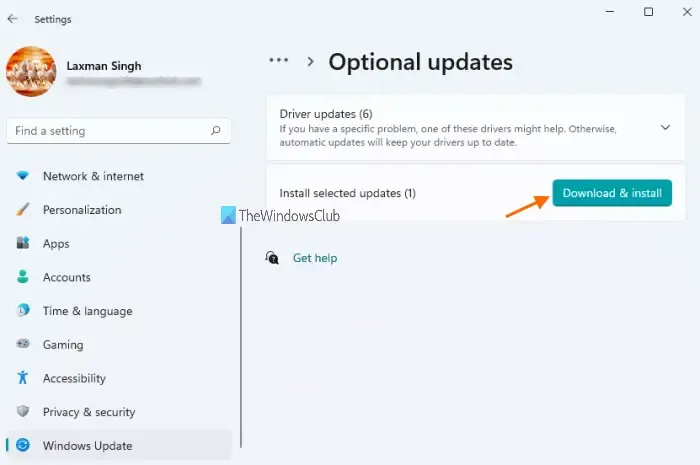
L’errore può verificarsi anche a causa di driver grafici obsoleti. Usa gli aggiornamenti di Windows per aggiornare i driver grafici e risolvere il problema.
- Digita “aggiornamenti” nella barra di ricerca di Windows .
- Premere il tasto Invio .
- Fare clic sul pulsante Controlla aggiornamenti .
- Installa gli aggiornamenti disponibili.
- Riavvia il PC e verifica se l’errore è scomparso.
4] Reinstallare l’app problematica
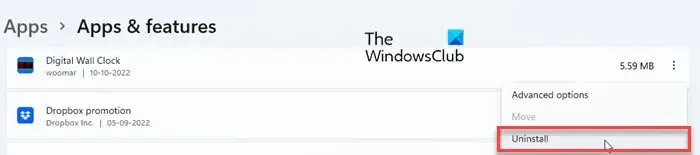
Se la DLL era inclusa in un programma ma è stata danneggiata, reinstalla il programma per risolvere il problema.
- Premi il tasto Windows sulla tastiera.
- Seleziona Impostazioni .
- Vai su App > App installate .
- Cerca l’app.
- Fai clic sull’icona dei tre punti accanto al nome dell’app.
- Seleziona Disinstalla .
Puoi anche ricorrere ad altri metodi per disinstallare il programma . Una volta che il programma è stato disinstallato correttamente, reinstallalo per risolvere il problema della DLL.
5] Aggiorna o installa i codec mancanti
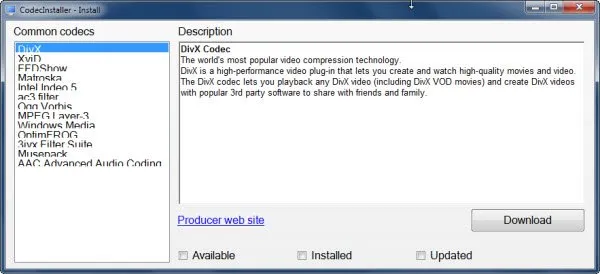
Potresti voler aggiornare o installare i file Missing Codec sul tuo PC e vedere se aiuta.
6] Eseguire un Ripristino configurazione di sistema

Se hai creato un punto di ripristino del sistema prima che si verificasse il problema, puoi eseguire un ripristino del sistema per riportare il programma al suo normale funzionamento.
- Premi i tasti Win+R per aprire la finestra di dialogo Esegui .
- Digita rstrui.exe nel campo Apri e premi il tasto Invio . Questo aprirà la finestra di dialogo Ripristino configurazione di sistema.
- Fare clic sul pulsante Avanti per visualizzare tutti i punti di ripristino disponibili.
- Selezionare il punto creato prima del verificarsi dell’errore.
- Fare clic sul pulsante Avanti .
- Fare clic sul pulsante Fine per eseguire un ripristino del sistema.
Si tratta di correggere l’errore del file DivxDecoder.dll mancante su un PC Windows 11/10. Spero possa essere d’aiuto.
Come posso correggere i file DLL mancanti in Windows 11?
Esistono diversi modi per correggere i file DLL mancanti su un PC Windows 11/10. Questi includono l’esecuzione dello strumento SFC o DISM per sostituire i file di sistema corrotti o mancanti con le loro versioni funzionanti, copiare i file DLL da un sistema sano e registrare nuovamente i file sul sistema, installare gli aggiornamenti di Windows disponibili e riparare o reinstallare il programma che mostra l’errore DLL mancante.
Dove si trovano i file DLL in Windows 11/10?
I file DLL sono presenti all’interno della cartella System 32 su un PC Windows 11/10. Per individuare questi file, apri Esplora file e vai a C:\Windows\System32 . Scorri verso il basso all’interno della cartella System32 e vedrai molti file con. estensione dll. Inoltre, quando entri in una sottocartella della cartella System32, vedrai. dll,. exe e molti altri tipi di file.



Lascia un commento